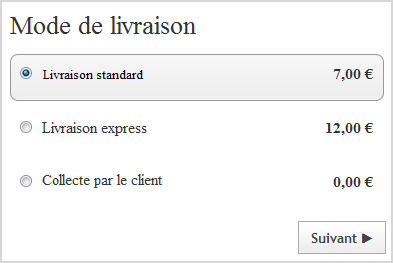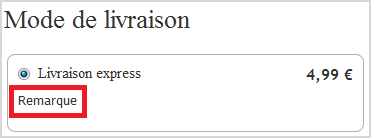Configurer les modes de livraison
Ici, vous apprenez à configurer un mode de livraison préalablement ajouté.
-
Ouvrez les paramètres du mode de livraison en procédant comme suit
:
Remarque : Si vous ajoutez un nouveau mode de livraison, les paramètres s'ouvrent automatiquement (voir Ajouter des modes de livraison).
-
Dans la zone
Général, effectuez les configurations
suivantes :
-
Identifiant : indiquez le nom sous lequel
le mode de livraison doit être enregistré dans l'administration de votre
MyShop.
Remarque : L'identifiant n'est pas visible dans la boutique en ligne.
-
Visible : choisissez si vous souhaitez
que le mode de livraison s'affiche dans votre boutique en ligne.
Conseil : Ne rendez les modes de livraison visibles qu'après les avoir entièrement configurés.
- Paramètre par défaut : choisissez si le mode de livraison doit être défini par défaut (activé) lors de la commande dans votre boutique en ligne.
-
Nom dans la boutique : entrez le nom
sous lequel le mode de livraison doit être affiché dans votre boutique en
ligne.
Remarque : Dans le champ ci-dessous, vous pouvez également ajouter une remarque sur le mode de livraison. Cette remarque s'affiche aussi lors de la commande dans votre boutique en ligne.
- Logo : téléchargez un logo pour le mode de livraison, par exemple le logo du prestataire de services logistiques DHL. Définissez ensuite si le logo doit s'afficher dans votre boutique en ligne lors de la sélection du mode de livraison.
- Cliquez sur Enregistrer.
-
Identifiant : indiquez le nom sous lequel
le mode de livraison doit être enregistré dans l'administration de votre
MyShop.
-
Dans la zone
Réglages, effectuez les configurations
suivantes :
Remarque : Avec le mode de livraison Livraison gratuite sans recours au prestataire de services logistiques DHL, la zone Réglages n'est pas disponible, car aucun détail supplémentaire ne doit être défini dans ce cas.